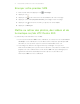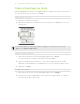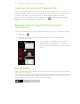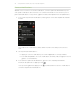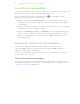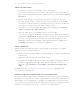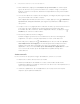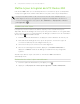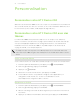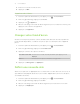Operation Manual
5. Entrez un nouveau nom de thème.
6. Appuyez sur OK.
Supprimer des thèmes
1. Ouvrez le panneau Notifications, puis appuyez sur > Personnaliser.
2. Dans l'onglet Affichage, appuyez sur Thème.
3. Appuyez sur > Supprimer.
4. Glissez votre doigt sur l'écran de droite à gauche pour consulter les thèmes, puis
appuyez sur les thèmes à supprimer.
5. Appuyez sur Supprimer.
Changer votre fond d'écran
Choisissez votre photo préférée comme fond d'écran d'accueil. Choisissez parmi les
fonds d'écran disponibles, ou utilisez une photo que vous avez prise avec l'appareil
photo.
1. Ouvrez le panneau Notifications, puis appuyez sur > Personnaliser.
2. Dans l'onglet Affichage, appuyez sur Fond d'écran.
3. Appuyez sur l'une des options suivantes :
Fonds d'écran HTC Choisissez un fond d'écran prédéfini, puis appuyez sur
Aperçu.
Galerie Choisissez une photo existante et rognez-la.
4. Appuyez sur Enregistrer ou Appliquer.
Définir une nouvelle skin
Allez encore plus loin en appliquant une nouvelle skin. Les skins donnent un look et un
style différent à la plupart des boutons, aux écrans d'application, aux menus d'option,
et à d'autres éléments.
1. Ouvrez le panneau Notifications, puis appuyez sur
> Personnaliser.
2. Dans l'onglet Affichage, appuyez sur Skin.
3. Glissez votre doigt sur l'écran de droite à gauche pour sélectionner une skin.
4. Appuyez sur Appliquer.
30 Personnalisation